Excel表格将横排变为竖排的方法教程
时间:2023-01-29 10:39:13作者:极光下载站人气:48
在excel表格中进行办公是很多小伙伴的常态,在其中我们有时候会进行各种复制和粘贴操作。相信比较熟悉Excel表格的小伙伴们都知道,在Excel表格中进行粘贴时我们可以根据自己的实际需要选择不同的粘贴方式,比如我们可以使用其中的“转置”粘贴功能等等。使用“转置”功能我们可以实现将横排和竖排进行互换的效果,比如我们可以将横排的数据变为竖排效果,将竖排的数据变为横排效果等等。那小伙伴们知道Excel表格中借助“转置”粘贴功能进行横排和竖排互换的具体操作步骤吗,其实操作起来是非常简单的。我们只需要选中内容进行复制后,右键点击一下,在“选择新粘贴”下选择“转置”就可以了。接下来,小编就来和小伙伴们分享具体的操作步骤了,有需要或者是感兴趣的小伙伴们快来和小编一起往下看看吧!
操作步骤
第一步:点击打开需要进行横排和竖排互换的Excel表格,选中数据区域;
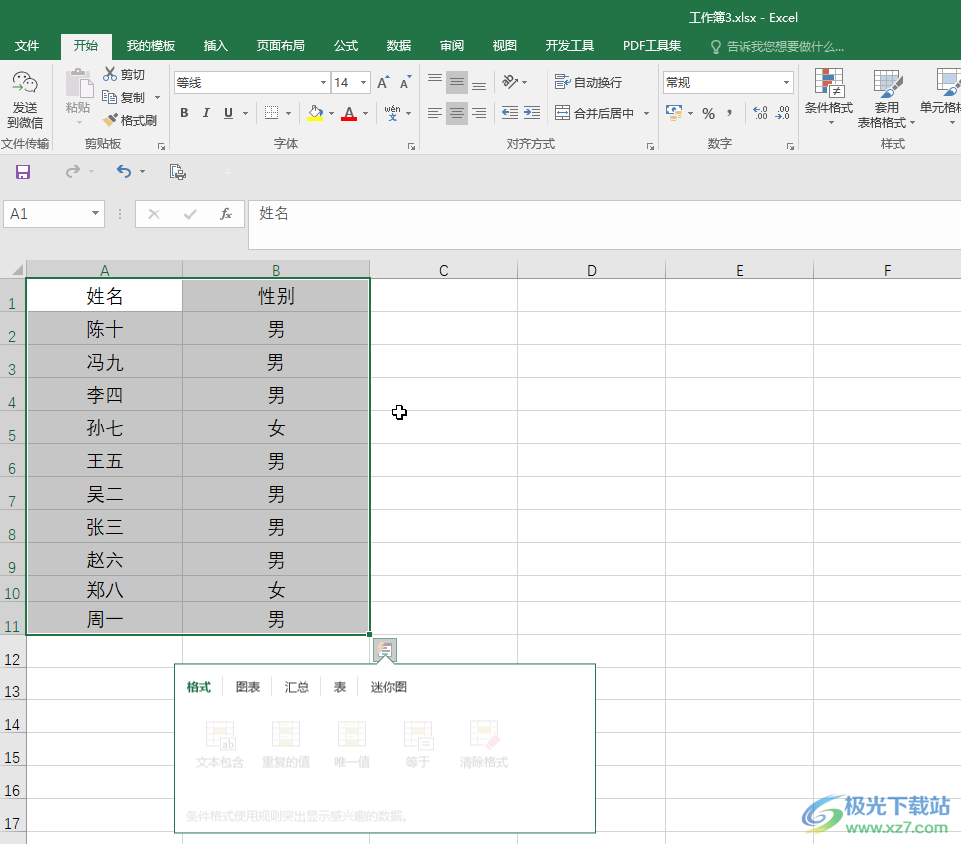
第二步:按下Ctrl+C键进行复制,或者右键点击一下后点击“复制”,进行复制后可以看到数据区域周围出现了虚线框;
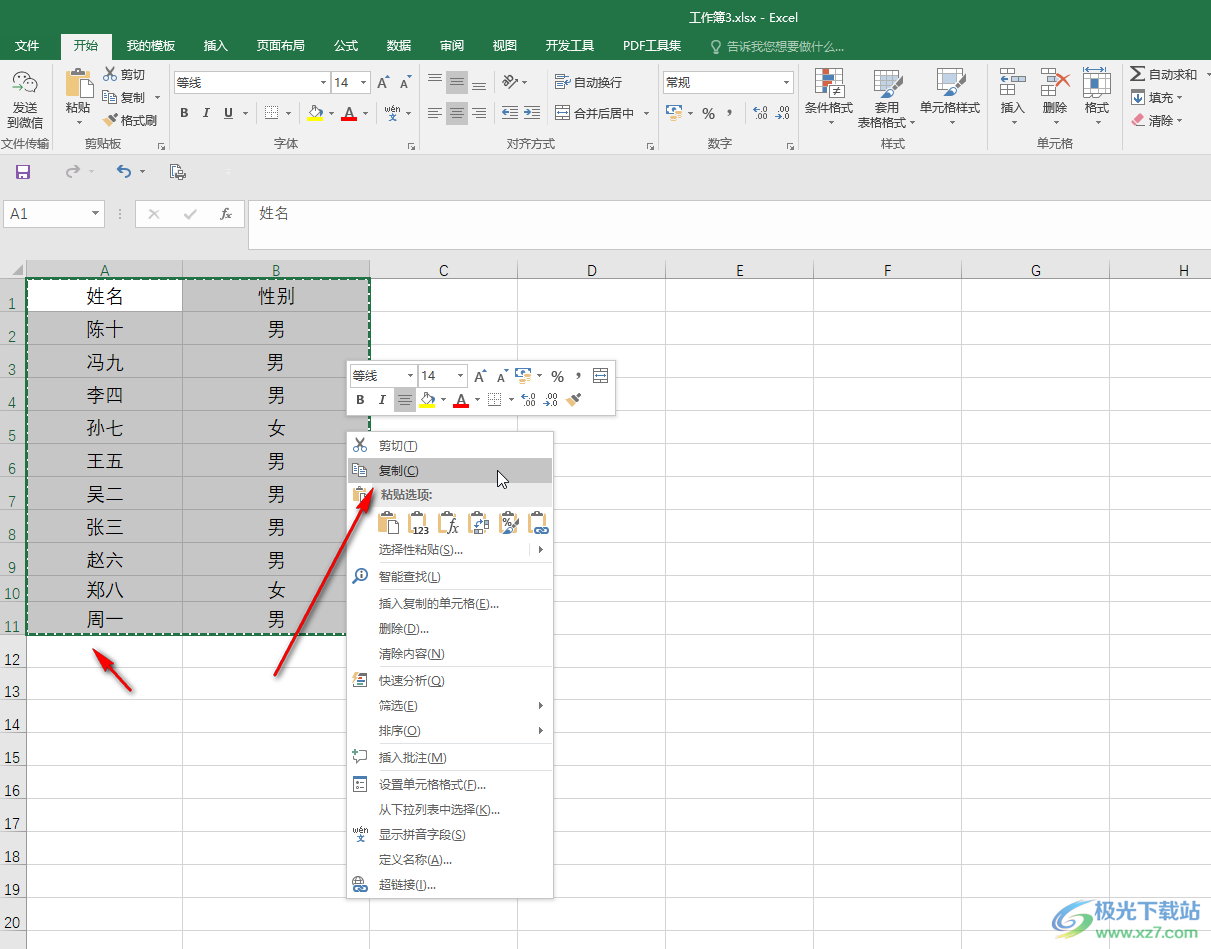
第三步:点击一下需要进行粘贴的单元格,右键点击一下并在子选项中点击“选择性粘贴”按钮,接着继续在子选项中点击如图所示的“转置”粘贴按钮,也可以在“开始”选项卡的“粘贴”按钮下找到“转置”粘贴按钮;
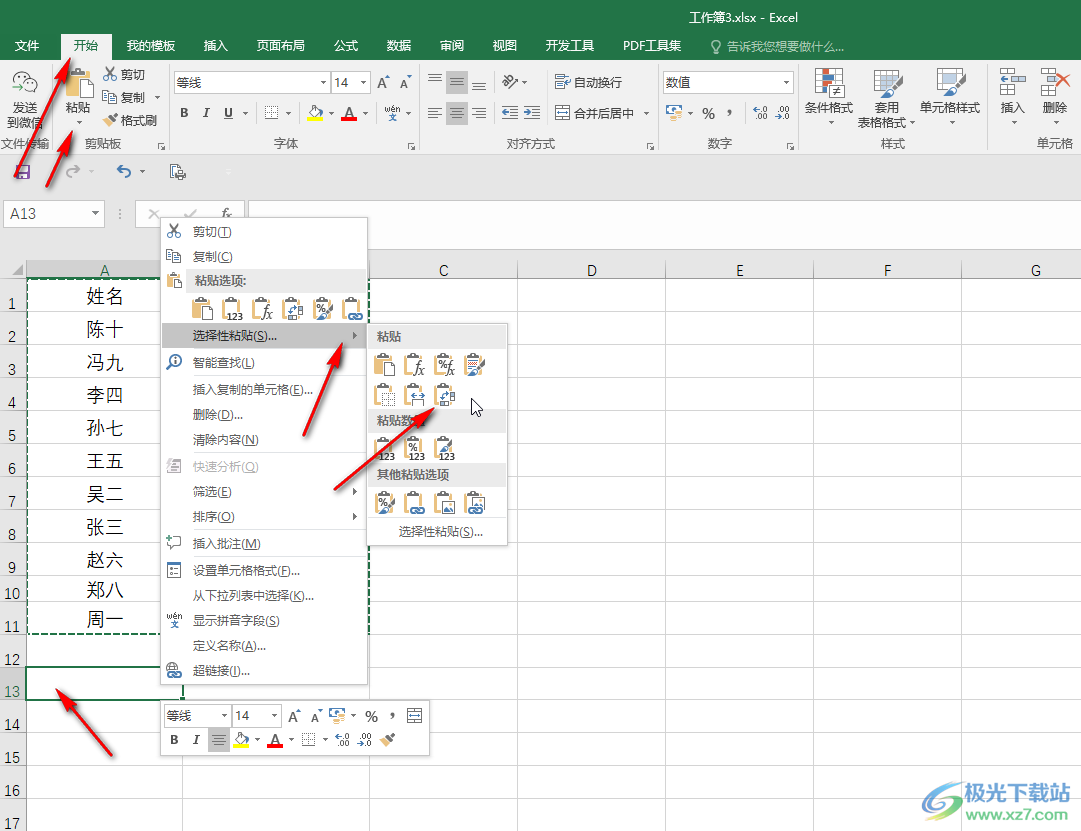
第四步:就可以看到成功进行横排和竖排的互换效果了;
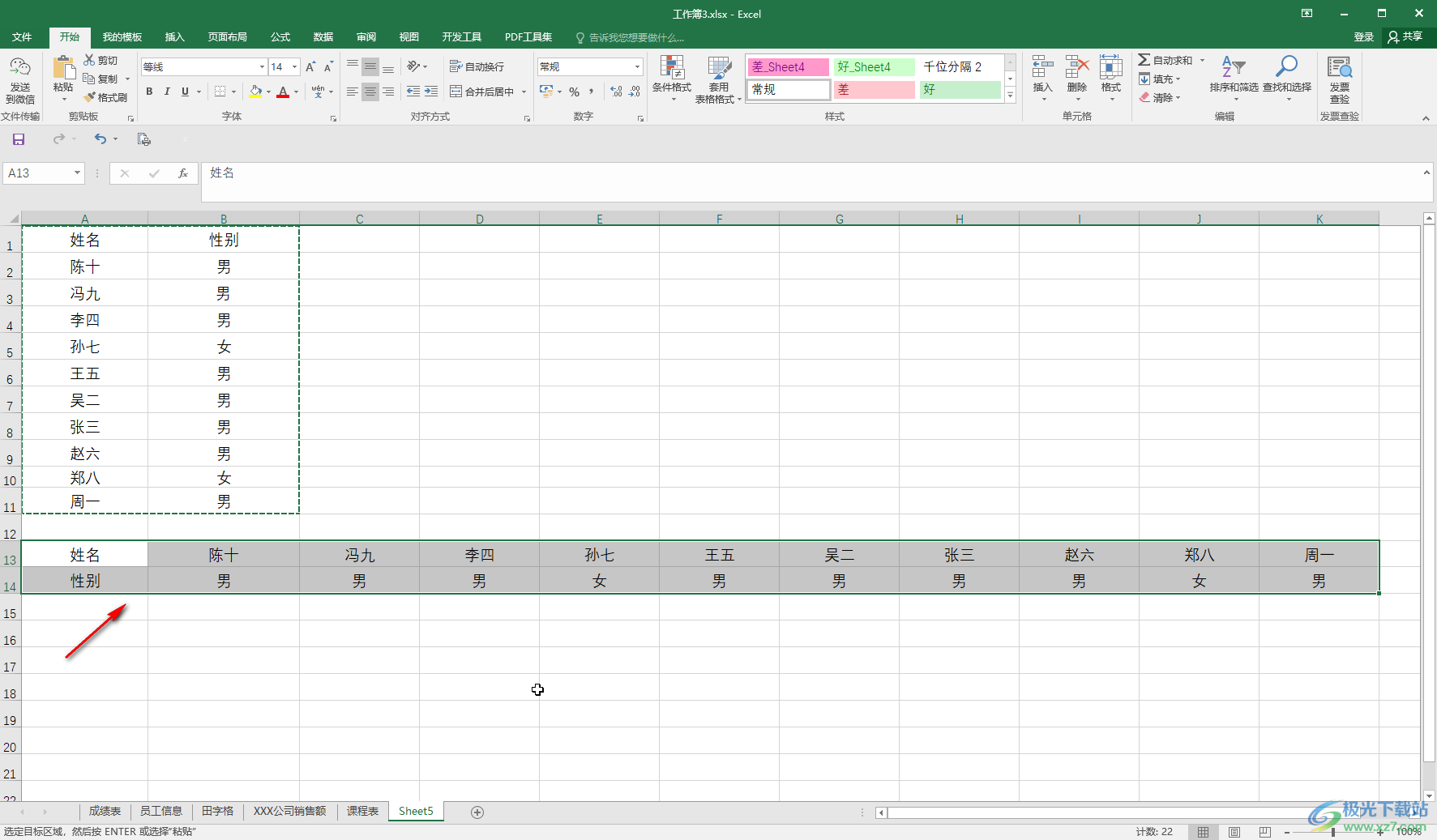
第五步:后续可以按下ESC键取消原数据区域的虚线框状态。
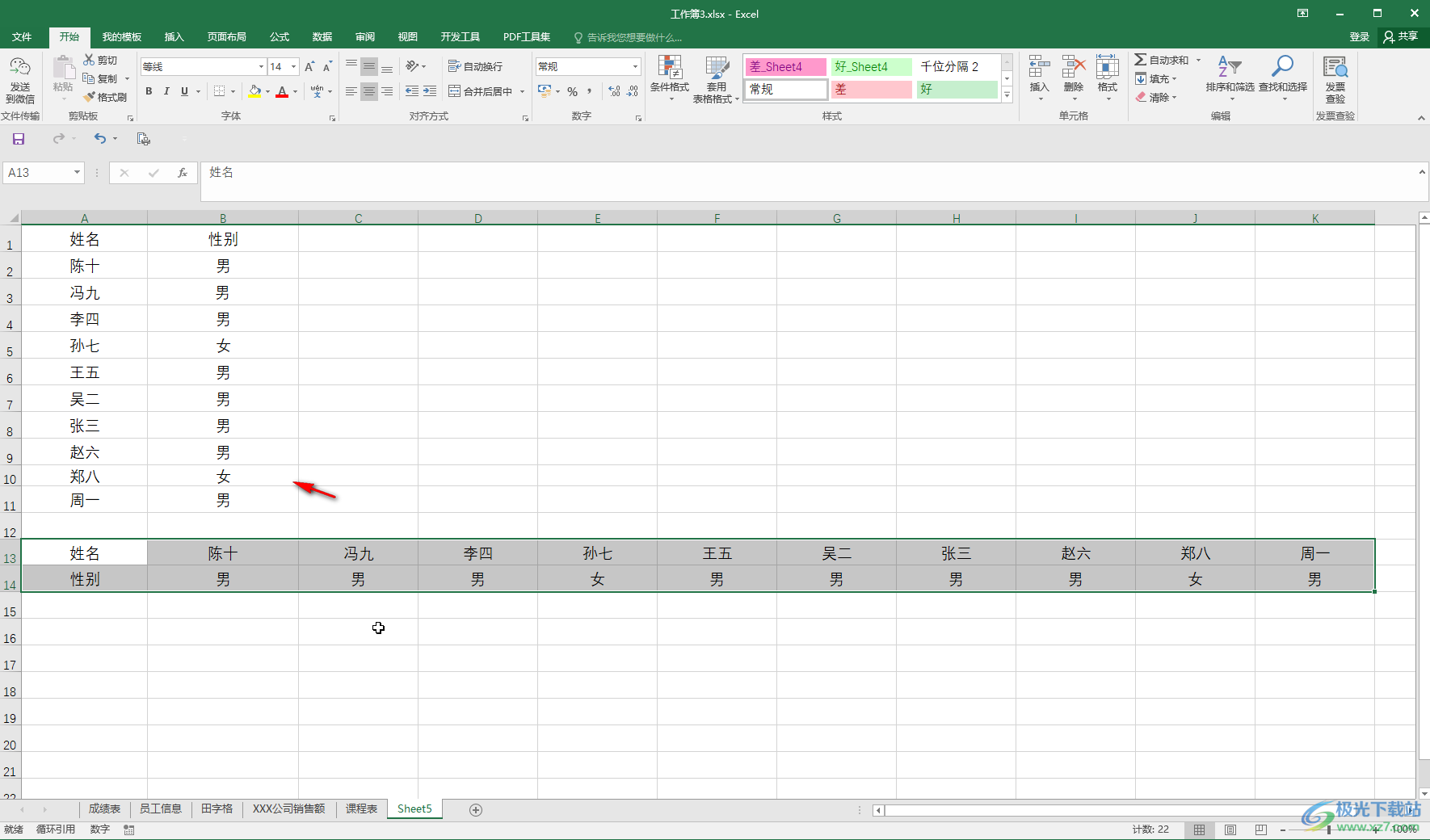
以上就是Excel表格中进行横排和竖排互换的方法教程的全部内容了。通过上面的教程我们可以看到,在“选择性粘贴”的子选项中还有很多粘贴方式可供我们选择,比如我们可以设置无格式粘贴,带格式粘贴等等,小伙伴们可以根据自己的实际需要进行选择和应用。

大小:60.68 MB版本:1.1.2.0环境:WinAll, WinXP, Win7
- 进入下载
相关推荐
相关下载
热门阅览
- 1百度网盘分享密码暴力破解方法,怎么破解百度网盘加密链接
- 2keyshot6破解安装步骤-keyshot6破解安装教程
- 3apktool手机版使用教程-apktool使用方法
- 4mac版steam怎么设置中文 steam mac版设置中文教程
- 5抖音推荐怎么设置页面?抖音推荐界面重新设置教程
- 6电脑怎么开启VT 如何开启VT的详细教程!
- 7掌上英雄联盟怎么注销账号?掌上英雄联盟怎么退出登录
- 8rar文件怎么打开?如何打开rar格式文件
- 9掌上wegame怎么查别人战绩?掌上wegame怎么看别人英雄联盟战绩
- 10qq邮箱格式怎么写?qq邮箱格式是什么样的以及注册英文邮箱的方法
- 11怎么安装会声会影x7?会声会影x7安装教程
- 12Word文档中轻松实现两行对齐?word文档两行文字怎么对齐?
网友评论